TP-Link ne radi Wi-Fi. Usmjerivač ne daje Wi-Fi mrežu

- 3321
- 659
- Horace Hoeger
TP-Link: Wi-Fi ne radi. Usmjerivač ne daje Wi-Fi mrežu
Problemi s radom Wi-Fi mreže mogu se naći ne samo na TP-Link usmjerivačima. Ali konkretno u ovom članku, pokušat ćemo se nositi s tim usmjerivačima. Razmislite o mogućim razlozima zašto Wi-Fi mreža možda neće raditi i zašto TP-Link usmjerivač ne daje Wi-Fi. Ako točnije, pokušat ćemo riješiti sljedeće probleme:
- Usmjerivač je uključen i djeluje, ali uređaji ne vide Wi-Fi mrežu. Odnosno, usmjerivač ga ne predaje.
- Kad TP-Link usmjerivač daje Wi-Fi, ali Internet ne radi.
S drugim problemom, kada postoji Wi-Fi, ali Internet ne radi, u članku smo se već uputili u članku "Bez pristupa Internetu" u sustavu Windows 7, "Limited" -U Windows 10 i Wi-Fi u Windowsima 11 bez povezivanja s Internetom. Pogledajte ove članke, postoje sve potrebne informacije za rješavanje ovih problema.
Pa, ako vaša prijenosna računala, tableti, pametni telefoni i drugi uređaji uopće ne vide Wi-Fi, prije svega morate potražiti razlog u usmjerivaču. Sad ćemo to shvatiti.
Ovaj je članak prikladan za sve TP-Link: TL-WR741N, TL-WR841N, TL-WR1043ND i T. D.
Što učiniti ako TP-Link usmjerivač ne daje Wi-Fi?
U prvom redu radimo:
- Provjerite je li Wi-Fi na vašem uređaju uključen. Ako vidite mreže svojih susjeda, ali vlastiti nije, pogledajte ovaj članak dalje. Ako vaša Wi-Fi mreža nije prikazana na primjer na telefonu, već na računalu ili tabletu, pogledajte ovaj članak o promjeni kanala.
- Ako je usmjerivač nov, upravo ste ga kupili, tada će mreža imati standardno ime. Jednostavno je ne možete odmah vidjeti među ostalim bežičnim mrežama svojih susjeda. Pokušajte isključiti usmjerivač i vidjeti koja će mreža nestati. Ili samo postavite svoj kabelski usmjerivač. Također, naziv mreže Wi-Fi može se promijeniti u tvornicu nakon resetiranja postavki usmjerivača (kada ste sami napravili resetiranje ili kad se to dogodi zbog neuspjeha u radu usmjerivača).
- Ponovno učitajte usmjerivač.
Ako problem ostane:
Provjerite je li vaš usmjerivač uključen. Ako ste ga uključili u utičnicu, a indikator napajanja ne gori, moguće je da napajanje isključi gumb na samom usmjerivaču. Ako postoji takav gumb. Obično je potpisan Uključeno, Isključeno.

TP-Link možda ne distribuira Wi-Fi jer se bežična mreža može onemogućiti. Opet, gumb na samom usmjerivaču. Nemaju svi modeli takve gumbe. Pažljivo pogledajte svoj usmjerivač. Takav je gumb obično potpisan Wi-Fi i utopio se u slučaju. Možete ga pritisnuti nečim oštrim. Ovako se radi na TP-Link TL-MR3220:

Kliknite na ovaj gumb i provjerite je li se na vašim uređajima pojavila Wi-Fi mreža.
Ako ne, tada ćemo provjeriti postavke. Idite u postavke svog usmjerivača u kabelu. Kako to učiniti, u članku sam napisao kako ići na postavke usmjerivača TP-Link? Ništa komplicirano: povezujemo se, prikupljamo adresu u pregledniku 192.168.1.1, ili 192.168.0.1 (ovisno o modelu) i naznačite korisničko ime i lozinku. Ako ih nisu promijenili, tada bi tvornički administrator i administrator trebali biti prikladni.
U postavkama idite na karticu Bežični. Ako je firmver na ruskom, onda Bežični način. I pažljivo pogledajte jesu li kontrolne oznake instalirane u blizini dvije točke: Omogući radio bežični usmjerivač (Uključite bežično emitiranje usmjerivača) i Omogućiti SSID prijenos (Omogući SSID emitiranje). Ako ne, instalirajte i kliknite gumb Uštedjeti (uštedjeti). Ponovno učitajte usmjerivač.
Usput, na terenu Naziv bežične mreže (Naziv mreže), možete postaviti novo ime za svoju Wi-Fi mrežu koja će se distribuirati na TP-Link.
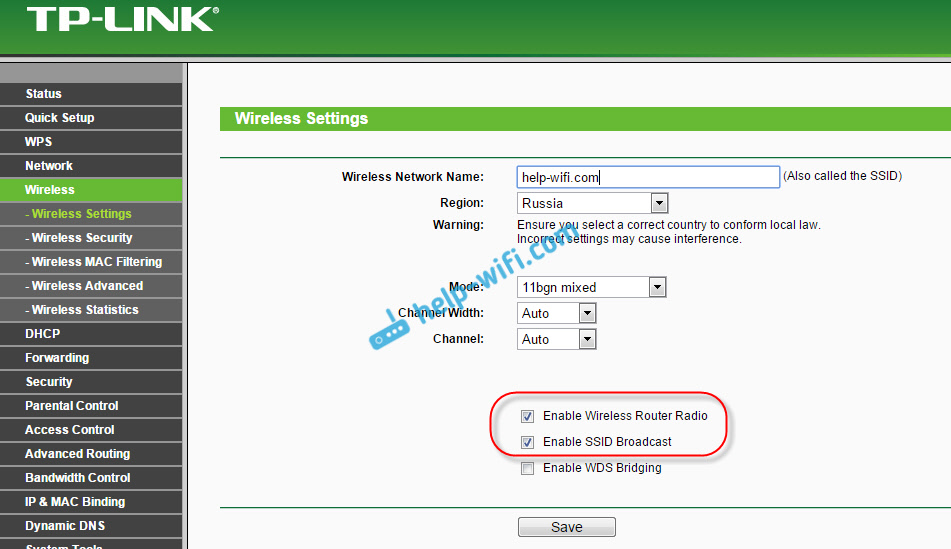
Na novim TP-Link usmjerivačima, s novim web sučeljem, ove postavke mogu izgledati drugačije:
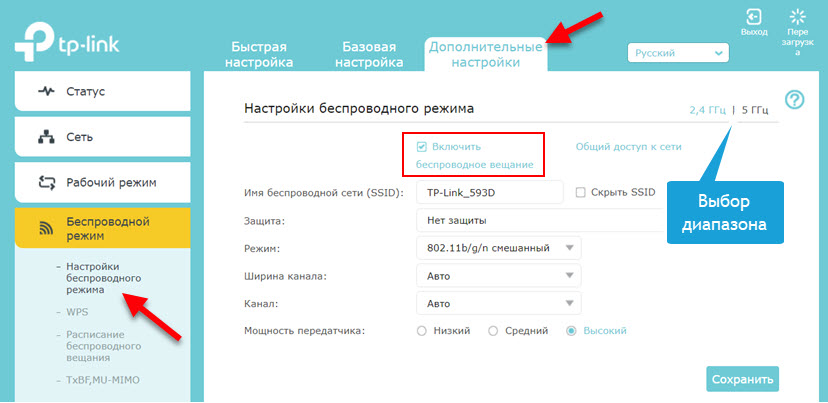
U principu, sve su to postavke usmjerivača koje su odgovorne za emitiranje Wi-Fi mreže i naziv mreže. Ako imate usmjerivač s dva opsega, tada se te postavke trebaju mijenjati (provjeriti) odvojeno za mrežu u rasponu 2.4 GHz i za 5 GHz.
Neće naštetiti provjeriti je li antena na samom usmjerivaču dobro popravljena (ako je uklonjiva). Pa, još uvijek možete pokušati spustiti postavke i postaviti usmjerivač. Ne treba, naravno, isključiti raspad samog usmjerivača. Još uvijek možete pročitati cjelokupni članak na ovu temu: Usmjerivač ne daje internet putem Wi-Fi-ja. Što uraditi?
Vrlo je važno, nakon čega je vaš TP-Link usmjerivač prestao distribuirati Wi-Fi. Možda je nešto promijenjeno ili podešeno. Svoj problem možete opisati u komentarima. Pokušat ću pomoći s savjetima. Pa, ne zaboravite dijeliti odluke, informacije će vam biti korisne.
- « Lozinka administratora za 192 nije prikladna.168.1.1 ili 192.168.0.1
- 192.168.1.1 ili 192.168.0.1 -Idite u postavke WI -Fi Router Wi -fi »

